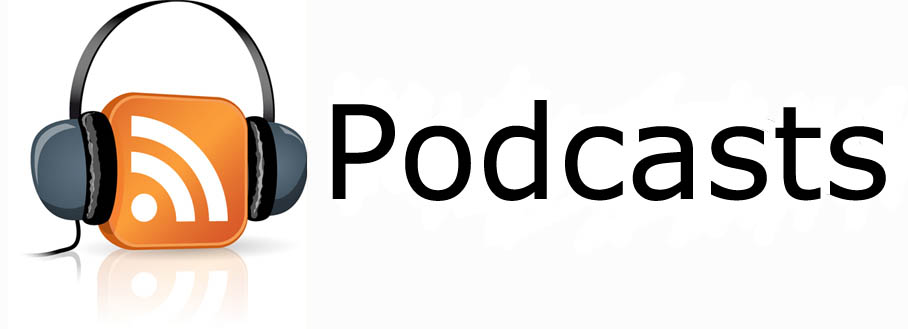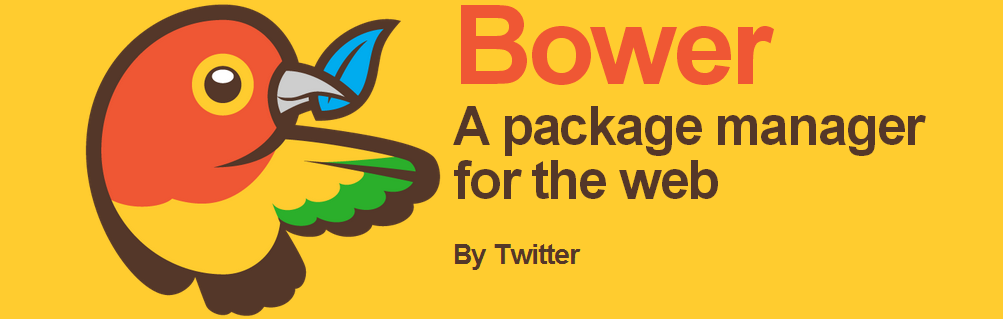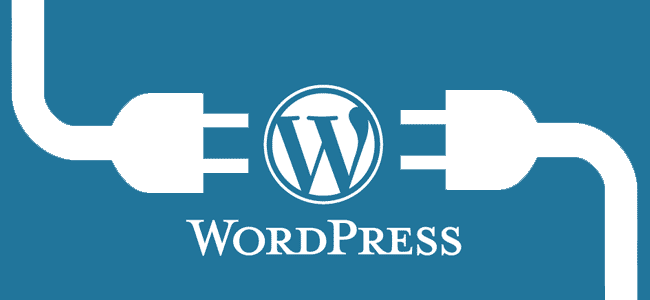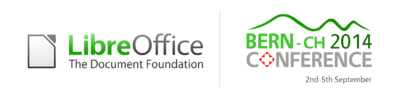Se que suena ilógico, pero si vives en Venezuela, Cuba, Iran, Argentina, China, o cualquier otro país donde sospechas que el gobierno no le agrada mucho tu libertad de expresión debes deshabilitar la verificación de dos factores y desvincular tu celular inmediatamente.
Si tienes duda de como hacerlo, aqui te dejo un video:
El problema es que pocas empresas se imaginan que van a ser de vital importancia en países donde sus ciudadanos son oprimidos y donde el estado tiene acceso a sistemas de mensajería mobil sin orden judicial ni debido proceso como el caso de Venezuela donde Mario Silva en conjunto con Juan Almeida pinchaban teléfonos a diestra y siniestra en vivo en television.
Actualmente son los mismos personajes los que están detrás de la reciente ola de robos de cuentas y lo hacen forzando el mecanismo de verificación de dos factores a que envié un código de 6 dígitos de emergencia (en caso de que pierdas tu dispositivo) al numero de celular apoderándose de tu cuenta en cuestión de segundos.
Por ultimo, recomiendo periódicamente revisar que aplicaciones haz autorizado y revocar cualquiera que ya no uses, que no reconozcas o que sospeches que tiene un comportamiento abusivo.
Modus operandi
Para propagar su ataque dependían un poco de ingeniería social, se hacían pasar por su actual víctima para afectar mas usuarios y de esta forma silenciar sus cuentas.Así operan los robacuentas del gobierno:
- Se apoderan de una cuenta importante de la que saben el teléfono asociado vía SMS.
- Desde esa cuenta envían un mensaje privado a sus próximas víctimas diciendo que tienen un notición pero prefieren compartirlo via whatsapp para lo que piden "cuenta de de whatsapp" (numero telefónico).
- Se mueven a la próxima cuenta y repiten el proceso.
Si tienes alguna otra sugerencia puedes dejarla en los comentarios para irla agregando a este articulo y terminar con una lista solida pero simple de como cuidarnos.